Expander Verteilungsteilnehmer
Der Expander Verteilungsteilnehmer ist verfügbar, wenn Sie das Kontrollkästchen Verteilungsteilnehmer auswählen und damit die Verteilung aktivieren.
Hier finden Sie alle erforderlichen Konfigurationsparameter zum Einrichten der Projekte in der Verteilung. Sie können die Projekte in der Verteilung auf dem gleichen (einzelnen) Server oder auf verschiedenen Servern einrichten. Die verteilten System können dabei voll vernetzt oder hierarchisch strukturiert sein.
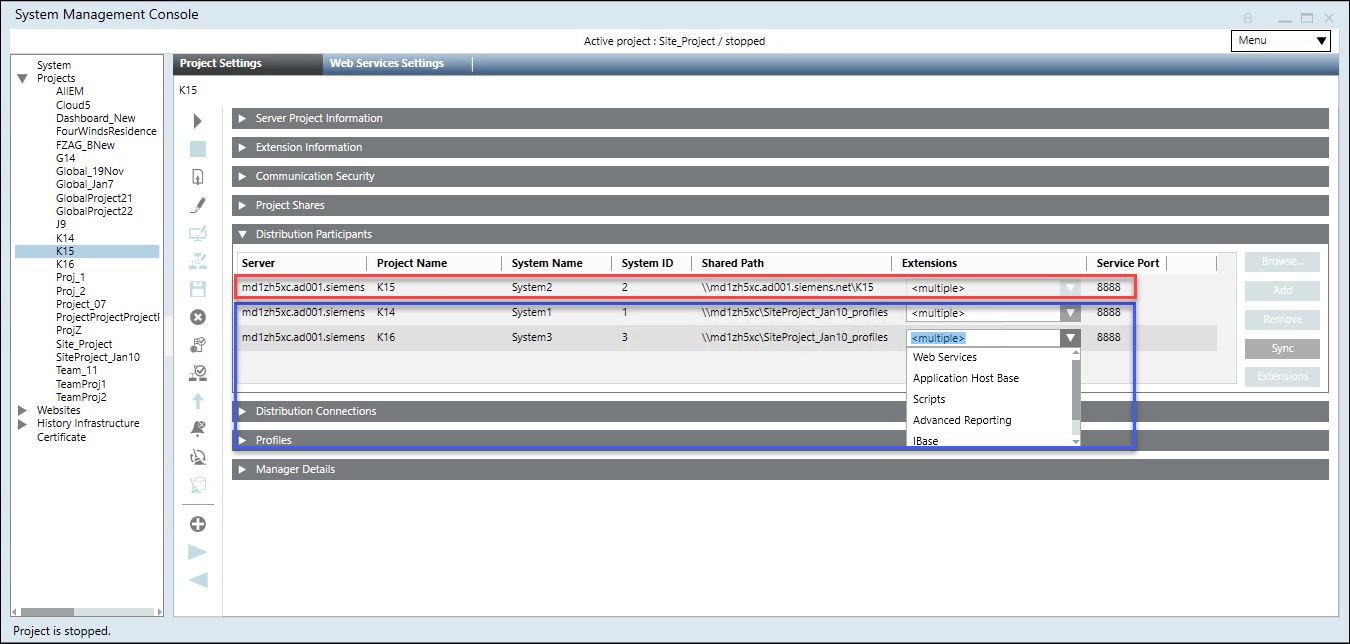
Wenn Sie die Verteilung aktivieren, wird standardmässig ein erster Eintrag für das lokale System (Ursprung) hinzugefügt. Dieser Eintrag enthält die Details der aktuellen Projektkonfiguration, darunter den Name des Servers, den Namen des Serverprojekts und des Systems. Dieser Eintrag ist schreibgeschützt. Sie können die Details für den Eintrag „Lokales System“ weder bearbeiten noch löschen.
Auf diesem Expander können Sie die Verteilungsteilnehmer (Projekte) konfigurieren, die auf dem gleichen Server oder einem anderen Server verfügbar sind. Dies kann auf zwei Arten erfolgen:
Automatischer Modus
Wenn Sie im Expander Verteilungsteilnehmer die Schaltfläche Durchsuchen klicken, um einen Eintrag für den Verteilungspartner hinzuzufügen, befinden Sie sich im automatischen Modus. Das heisst, dass nach Auswahl des Projekts auf dem gewünschten Server aus der Domäne/Arbeitsgruppe alle Konfigurationsdetails des Projekts, einschliesslich der Erweiterung, automatisch in einem Eintrag für das Verteilungspartnerprojekt im Expander Verteilungsteilnehmer bereitgestellt werden.
Manueller Modus
Wenn Sie im Expander Verteilungsteilnehmer die Schaltfläche Hinzufügen klicken, um einen Eintrag für den Verteilungspartner hinzuzufügen, befinden Sie sich im manuellen Modus. Im manuellen Modus müssen Sie alle Konfigurationsdetails des Verteilungspartnerprojekts angeben. Über Erweiterungen können Sie die Erweiterungen für das Verteilungspartnerprojekt hinzufügen.

Hinweis:
Stellen Sie unabhängig davon, ob Sie im manuellen oder automatischen Modus in einer Verteilungsumgebung arbeiten, sicher, dass die Details des Verteilungspartnerprojekts korrekt sind, darunter Servername, Projektname, Systemname, System-ID, Share-Pfad und die im ausgewählten Projekt konfigurierten Erweiterungen. Andernfalls ist die Verteilung nicht funktionsfähig.
Wenn beispielsweise die Erweiterung im manuellen Modus falsch konfiguriert wurden, sind die entsprechenden Profile im (lokalen) Ursprungssystem nicht vorhanden und Sie können die Applikation für das jeweilige Profil nicht laden.
Der Expander Verteilungsteilnehmer enthält die folgenden Elemente:
Expander Verteilungsteilnehmer | |
Element | Beschreibung |
Server | Geben Sie den Namen des Servercomputers oder die IP-Adresse des Verteilungsteilnehmers ein, wenn Sie auf Hinzufügen geklickt haben und im manuellen Modus arbeiten. |
Projektname | Im manuellen Modus geben Sie hier den Namen des Projekts auf dem ausgewählten Server ein, das Sie in der Verteilung einrichten möchten. |
Systemname | Im manuellen Modus geben Sie hier den Systemnamen ein, der im ausgewählten Projekt auf dem Server konfiguriert ist. |
System-ID | Im manuellen Modus geben Sie hier die System-ID ein, die im ausgewählten Projekt auf dem Server konfiguriert ist. |
Gemeinsamer Pfad | Im manuellen Modus geben Sie hier den Pfad des freigegebenen Projektordners auf dem ausgewählten Server ein. |
Schaltfläche und Spalte Erweiterungen | Die Schaltfläche Erweiterungen ist nur aktiviert, wenn der Liste der Verteilungsteilnehmer ein neuer Eintrag für ein Verteilungspartnerprojekt hinzugefügt wird oder wenn Sie einen Eintrag für einen vorhandenen Verteilungspartner auswählen. |
Durchsuchen | Verwenden Sie die Schaltfläche Durchsuchen, um den automatischen Modus aufzurufen. |
Hinzufügen | Wenn Sie diese Schaltfläche klicken, wird eine leere Zeile hinzugefügt. Hier können Sie die Details des Verteilungspartnerprojekts, das Sie in der Verteilung einrichten möchten, manuell eingeben. |
Entfernen | Diese Schaltfläche wird erst aktiviert, nachdem der Liste der Verteilungsteilnehmer im automatischen oder im manuellen Modus ein Eintrag für einen Verteilungsteilnehmer (zusätzlich zum Eintrag für das lokale System) hinzugefügt wurde. |
Sync | Klicken Sie Sync, um die Verteilungskonfigurationsdetails aller Verteilungspartnerprojekte zu synchronisieren, die in den Expandern Verteilungsteilnehmer und Verteilungsverbindung aufgeführt sind. Mit Sync können Sie auch die Verteilungsdetails des Ursprungsprojekts auf alle Verteilungsteilnehmer anwenden. |
Service-Port | (Standardwert ist 8888) Geben Sie im manuellen Modus die Nummer des Service-Ports an, die unter Systeme in der SMC konfiguriert wurde. Beachten Sie, dass der Service-Port für alle Projekte auf dem lokalen System der gleiche ist. |
Dialogfeld Nach Verteilungspartnern durchsuchen
In diesem Dialogfeld können Sie zur Konfiguration der Verteilung einen Servercomputer aus den zugänglichen Netzwerken, in der Domäne oder in der Arbeitsgruppe wählen, wenn Sie im Expander Verteilungsteilnehmer die Schaltfläche Durchsuchen klicken. Dieser Expander ist verfügbar, nachdem Sie das Kontrollkästchen Verteilungsteilnehmer im Expander Serverinformationen aktiviert haben.
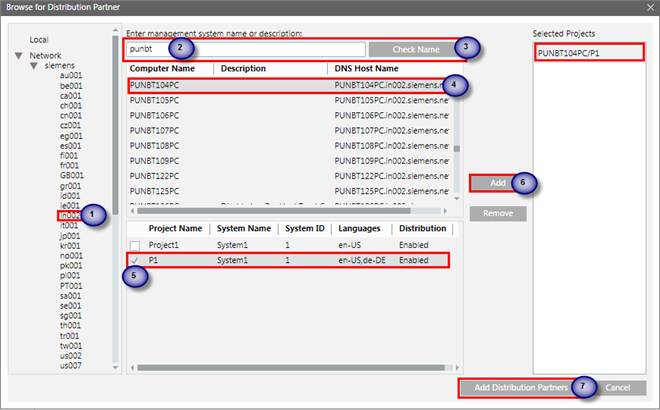
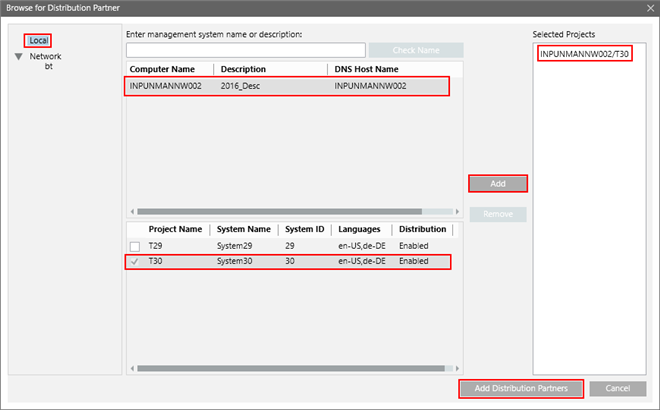
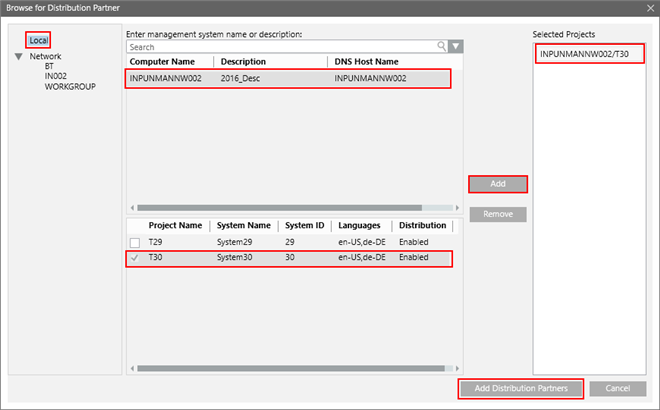
Das Dialogfeld Nach Verteilungspartnern durchsuchen enthält die folgenden Elemente:
Dialogfeld Nach Verteilungspartnern durchsuchen – Domäne | |
Bezeichnung | Beschreibung |
Lokal | Wenn Sie den Ordner Lokal auswählen, werden der Name des aktuellen Systems und dessen Projekte angezeigt. |
Name überprüfen (gilt nur für Server in der Domäne) | Geben Sie den Namen des Servercomputers in das Feld Name oder Beschreibung des Managementsystems eingeben ein und klicken Sie Name überprüfen. |
Projekte abrufen | Nur verfügbar, wenn der Service-Port des ausgewählten Servers ein anderer ist als der Standardport 8888 oder wenn der WCF-Service für den ausgewählten Server gestoppt wurde bzw. nicht erreichbar ist. In diesem Fall wird eine entsprechende Meldung angezeigt. |
Gefilterte Liste der Servercomputer | Die Listenansicht enthält alle Servercomputer, die den Suchkriterien für die ausgewählte Domäne entsprechen. |
Liste der verfügbaren Projekte | Aktivieren Sie das Kontrollkästchen neben dem Projekt, das Sie als Verteilungsteilnehmer hinzufügen möchten. Sie können mehrere Projekte auswählen. |
Hinzufügen | Diese Schaltfläche wird aktiviert, sobald Sie mindestens ein Projekt als Verteilungsteilnehmer ausgewählt haben. |
Entfernen | Diese Schaltfläche wird erst aktiviert, nachdem der Liste Ausgewählte Projekte Projekte hinzugefügt wurden. |
Verteilungspartner hinzufügen | Diese Schaltfläche wird aktiviert, wenn der Spalte Ausgewählte Projekte mindestens ein Projekt hinzugefügt wurde. |